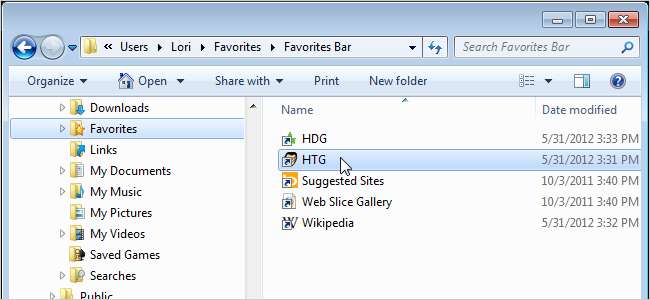
Par défaut, dans Windows 7, les favoris pour Internet Explorer sont enregistrés dans le dossier C: \ Users \ [username] \ Favorites. Cependant, vous pouvez les vouloir dans un emplacement différent afin qu'ils soient plus faciles à sauvegarder ou même sur un lecteur sur lequel Windows n'est pas installé.
Cet article vous montre comment modifier l'emplacement du dossier Favoris d'Internet Explorer de deux manières: en modifiant les propriétés du dossier Favoris et en apportant des modifications au Registre.
Modification des propriétés du dossier Favoris
Pour modifier l'emplacement du dossier Favoris en modifiant ses propriétés, ouvrez l'Explorateur Windows et accédez à l'emplacement actuel du dossier Favoris (probablement la valeur par défaut, C: \ Users \ [username] \ Favorites). Cliquez avec le bouton droit sur le dossier Favoris dans le volet droit et sélectionnez Propriétés dans le menu contextuel.
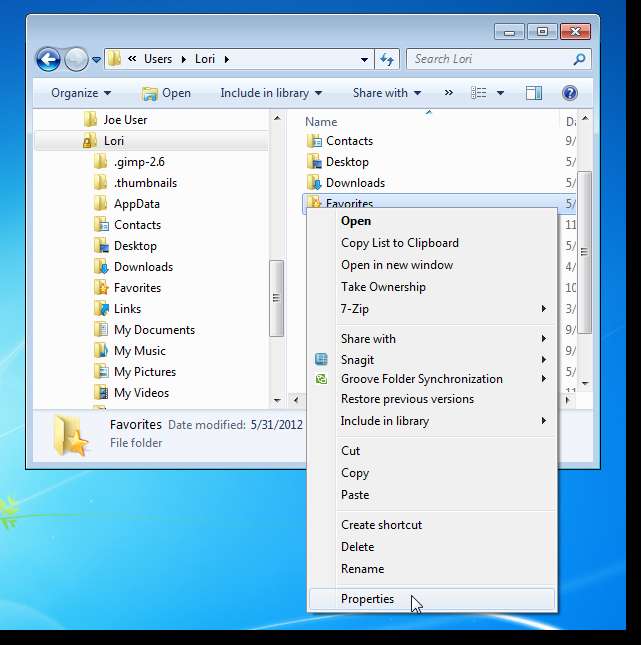
Cliquez sur l'onglet Emplacement dans la boîte de dialogue Propriétés. Ensuite, cliquez sur Déplacer.
REMARQUE: il n'est pas nécessaire d'utiliser le bouton Déplacer pour modifier l'emplacement du dossier Favoris. Vous pouvez taper le chemin d'accès complet au nouvel emplacement du dossier Favoris dans la zone d'édition.
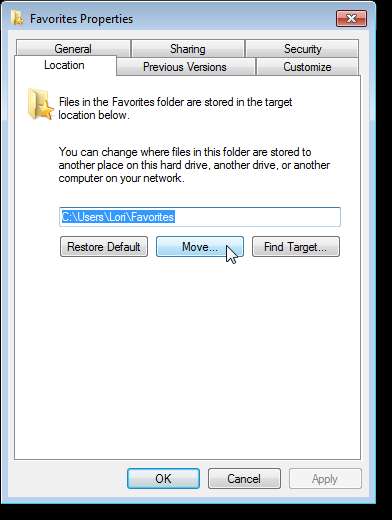
Si vous avez utilisé le bouton Déplacer pour modifier l'emplacement, sélectionnez un nouvel emplacement dans la boîte de dialogue Sélectionner une destination et cliquez sur Sélectionner un dossier.

Cliquez sur OK pour accepter votre modification et fermer la boîte de dialogue Propriétés.
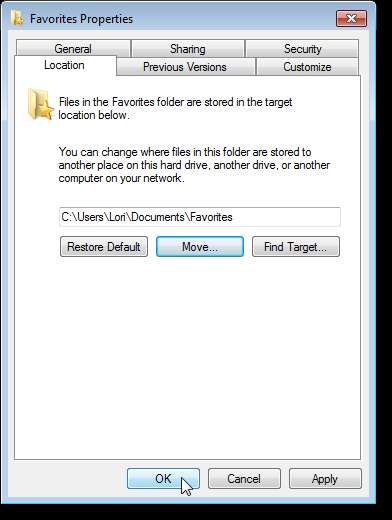
Si vous avez saisi un chemin d’accès complet, mais que vous n’avez pas encore créé le dossier, la boîte de dialogue suivante s’affiche. Cliquez sur Oui pour créer le dossier.
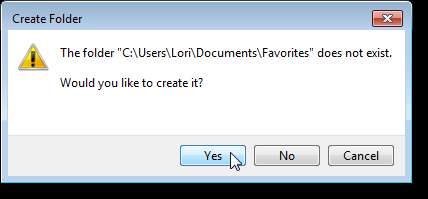
Vous pouvez déplacer automatiquement tous les sous-dossiers et liens de l'ancien emplacement Favoris vers le nouvel emplacement. La boîte de dialogue suivante s'affiche et vous demande si vous souhaitez déplacer tous les fichiers. Il est recommandé de déplacer tous les fichiers, donc cliquez sur Oui.
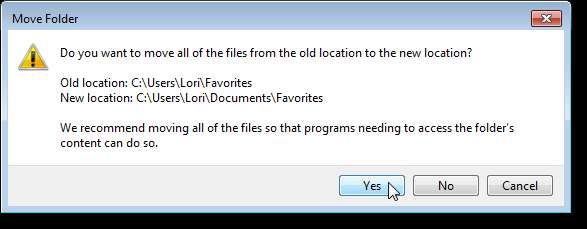
Tous les dossiers et fichiers qui se trouvaient à l'emplacement d'origine des favoris ne se trouvent pas dans le nouvel emplacement.

REMARQUE: Si vous avez utilisé un nom pour le nouveau dossier autre que Favoris, le nom «Favoris» s'affiche toujours dans l'Explorateur Windows. Cependant, si vous cliquez dans la barre d'adresse, vous remarquerez que le nom que vous avez attribué est toujours là comme chemin d'accès au dossier.
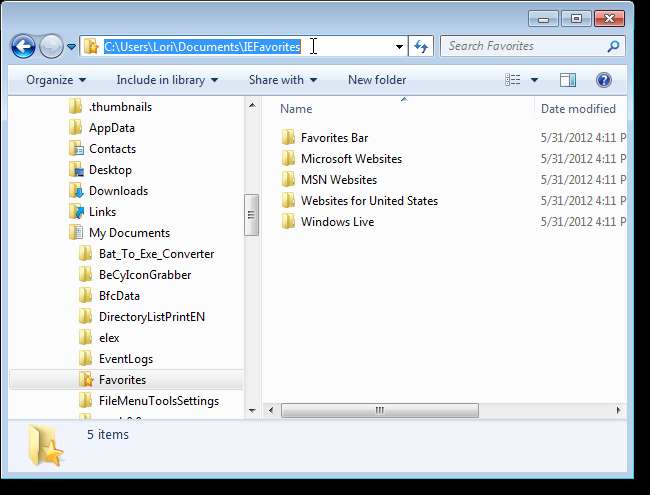
Changer le registre
Pour modifier l'emplacement du dossier Favoris à l'aide du registre, entrez «regedit» (sans les guillemets) dans la zone de recherche du menu Démarrer. Lorsque les résultats s'affichent, cliquez sur regedit.exe ou appuyez sur Entrée lorsqu'il est mis en surbrillance.
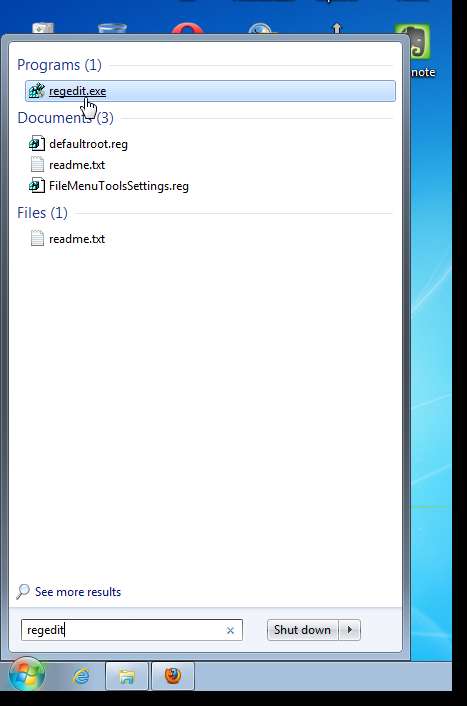
Si la boîte de dialogue Contrôle de compte d'utilisateur s'affiche, cliquez sur Oui pour continuer.
REMARQUE: cette boîte de dialogue peut ne pas s'afficher, selon votre Paramètres de contrôle de compte d'utilisateur .
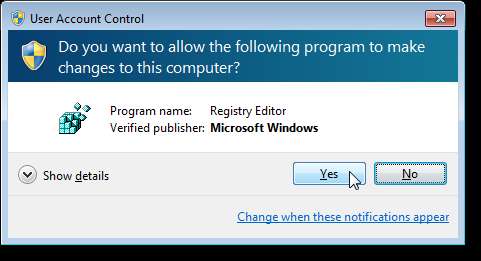
Accédez à la touche suivante à gauche.
Dossiers HKEY_CURRENT_USER \ Software \ Microsoft \ Windows \ CurrentVersion \ Explorer \ Shell
Double-cliquez sur l'élément Favoris sur la droite.
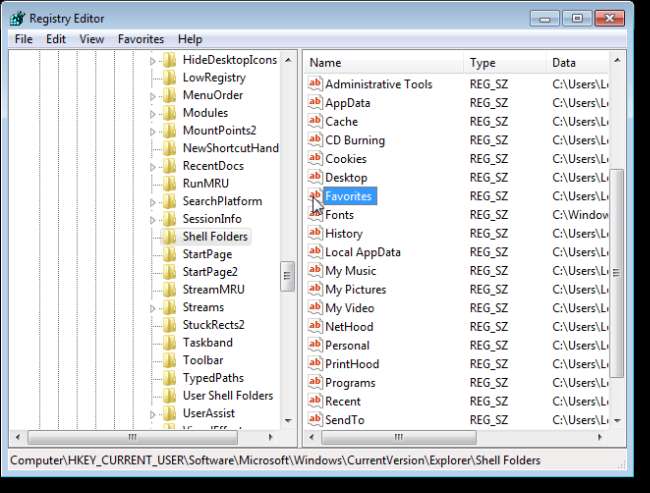
Entrez le chemin complet vers le nouvel emplacement du dossier Favoris dans la zone d'édition Données de la valeur et cliquez sur OK.
REMARQUE: si vous utilisez la méthode du Registre pour modifier l'emplacement du dossier Favoris, vous devez créer manuellement le nouveau dossier.
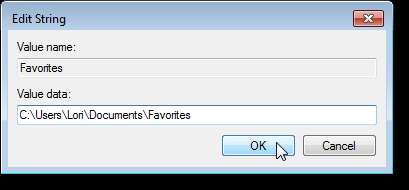
Ensuite, accédez à la touche suivante sur la gauche.
HKEY_CURRENT_USER \ Software \ Microsoft \ Windows \ CurrentVersion \ Explorer \ User Shell Folders
Double-cliquez sur l'élément Favoris sur la droite et entrez le chemin d'accès complet du nouvel emplacement du dossier Favoris dans la zone d'édition Données de la valeur. Cliquez sur OK.

Fermez l'éditeur de registre en sélectionnant Quitter dans le menu Fichier.

REMARQUE: lorsque vous utilisez la méthode du Registre pour modifier l'emplacement du dossier Favoris, vous devez copier manuellement les sous-dossiers et les fichiers de l'emplacement Favoris d'origine vers le nouvel emplacement.







